【徹底評価】make(旧Integromat)の口コミ・レビューを紹介
- 2023.09.13
- マーケティング

ノーコードで様々なツールと連携し自動化できるmake。
今回はmakeの評価・レビューを行います。
makeの口コミ
makeの始め方
今すぐmakeを使いたいという方はこちらをクリックしてください(記事内の該当箇所に飛びます)
 北岡ひろき(@kitaokahiro)
北岡ひろき(@kitaokahiro)
※当ページのリンクには広告が含まれる場合があります。
タップできるもくじ
makeとは
makeはノーコードで様々なツールと連携し自動化できるツール。
シンプルな操作で様々なツールと連携することができます。
豊富なテンプレートがあるため作業は簡単です。
基本はノーコードですがhttpやJSONにも対応しているのでプログラミングがわかる人はより創造的な自動化もできます。
makeの機能をまとめると次の通り。
| Free | Core | Pro | Teams | |
| 操作数 | 1,000 | 10,000 | 10,000 | 10,000 |
| シナリオ数 | 2 | 無制限 | 無制限 | 無制限 |
| シナリオ実行時間[分] | 5 | 40 | 40 | 40 |
| シナリオ入力 | × | × | 〇 | 〇 |
| ファイルサイズ[MB] | 5 | 100 | 250 | 500 |
| チーム作業 | × | × | × | 〇 |
makeは無料体験ができるのでまずは試してみましょう。
makeのメリット
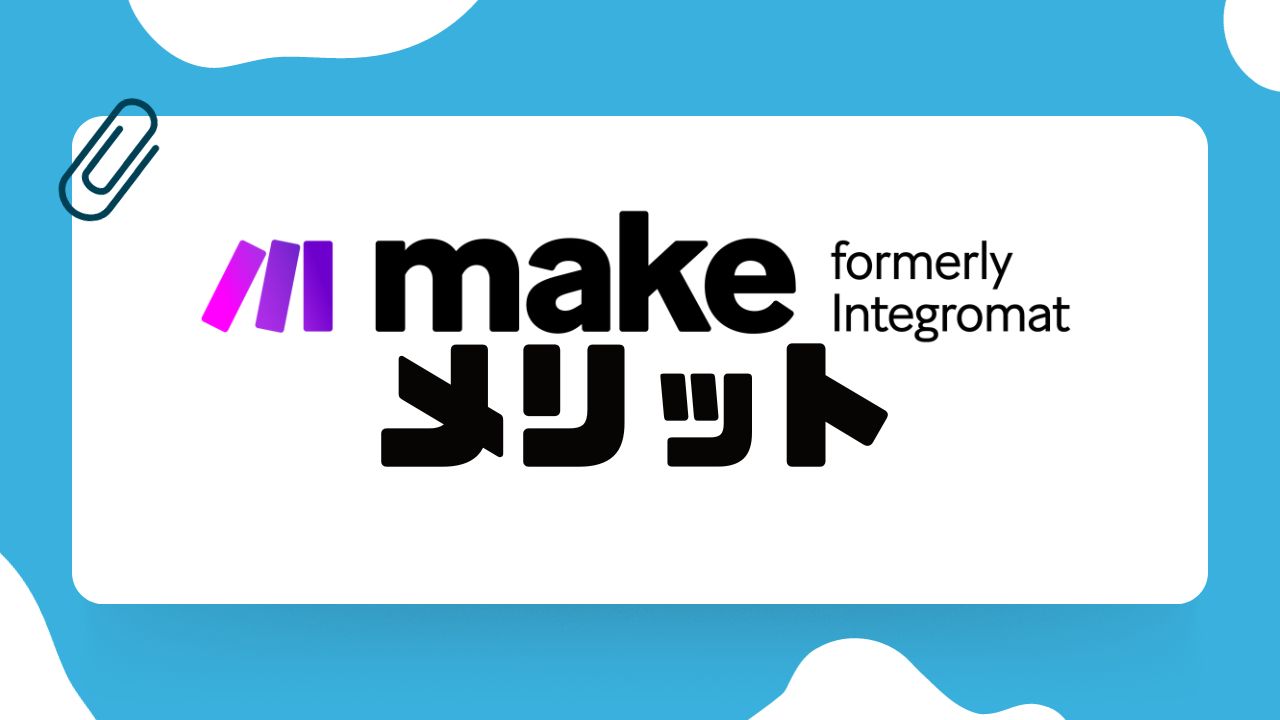
makeのメリットは次の通り
それぞれ詳しく説明します。
操作が簡単
makeはドラッグ&ドロップで簡単に操作ができます。
ノーコードのためプログラミングがわからない人でも簡単に使うことができます。
makeのデメリット

makeのデメリットは次の通り
画面が英語
情報が少ない
それぞれ詳しく説明します。
画面が英語
makeは海外製のソフトのため画面は英語となります。
英語を見るだけで気分が悪くなる人にとってはmakeは難しいかもしれません。
ですが使い方に関しても当サイトで解説しているのでぜひ参考にしてください。
情報が少ない
makeは海外ではメジャーなソフトですが日本だと使っている人はまだまだ少ないです。
そのためmakeの日本語情報が少ないのが現状。
makeの情報を得るためには英語を読む必要があります。
makeの口コミ・レビュー
makeの口コミ・レビューをご紹介します。
【報告】
本日より、ノーコードツール「Make」で「chatGPT」で自動生成したツイート文章をこの「Twitter」で呟く実験を開始する。平岡氏(@hiraoka_dx)のDXのYouTubeチャンネルを参考にさせて頂いた。テーマは一応Android開発。それにしても「chatGPT」に指示する文章の言葉選びが大変。張り切ろ😎 pic.twitter.com/e8e7tkgboA
— れぶ@彼女を幸せにするAndroidエンジニア (@leb_397) February 18, 2023
これかなり革命的では。。
ChatGPTとノーコード使って、zoomが終わると勝手に
①文字起こし
②要約
③ドキュメント作成
④Slack通知
を行うワークフローがでけた。これが、非エンジニアでも30分で出来る世界なんですよ。しかも無料で。。
ということで、上司には適当言って、昼寝してきます。 pic.twitter.com/BuMYDv0Dkg
— 平岡 | 定時で帰るための「個人DX」推進 (@hiraoka_dx) March 22, 2023
ノーコードツールの『make』がすごい。
GPTを入れたLINE botが1時間もかからずできた。非エンジニアもAPIエコノミーに参加できる。
調査や仕事をLINEなどから操作できるようになる
GPT-4の意図理解が、ざっくりした自然言語の指示を読み解いて、APIに明確に指示出せるようになるのもすごい。— Yusuke (Stephen) 🇯🇵 (@StepInochi) April 22, 2023
makeの支払い方法

makeの支払い方法は次の通り
クレジットカード・デビットカード
それぞれ詳しく説明します。
クレジットカード・デビットカード
makeでは下記のクレジットカードとデビットカードで支払いが可能です。
| VISA | MasterCard | AMERICAN EXPRESS |
| UnionPay | Diners | DISCOVER |
| JCB |
またプリペイドカードに関しては基本的には使えないと考えてください。
makeの価格・料金
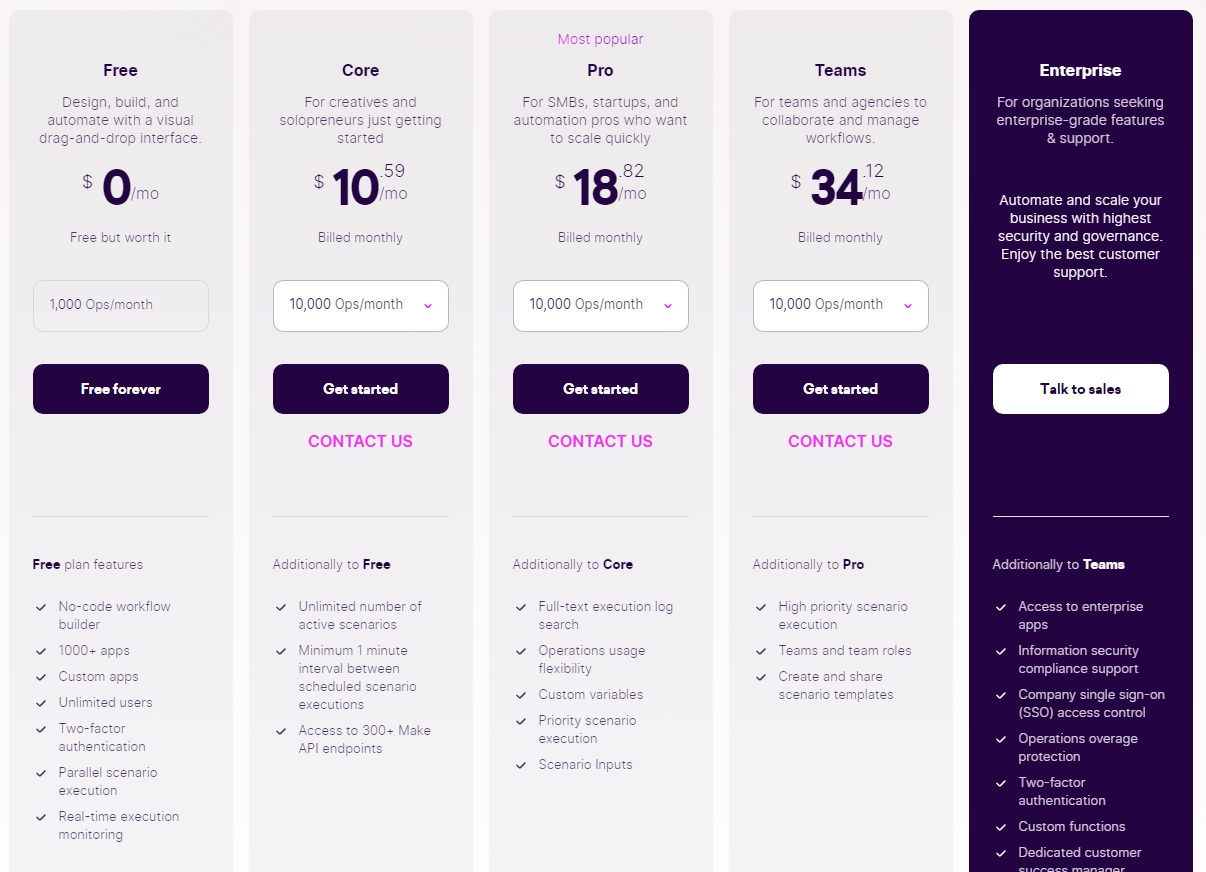
makeは操作数によって価格が変動します。
月額払いをした場合の各プラン毎の価格は次の通り
| 月額 | |
| Free | 無料 |
| Core | $10.59(1,050円) |
| Pro | $18.82(1,900円) |
| Teams | $34.12(3,400円) |
それぞれ詳しく説明します。
Free
Freeプランの価格は次の通り
| 操作数 | 月額 | 年額 |
| 1,000 | 無料 | 無料 |
Freeプランでは操作数は月間で1,000まで。
シナリオ数は2まで。
操作数はシナリオ内のモジュールが何かしらのアクション(Excelの数式を実行するなど)をする場合にカウントされます。
Core
Coreプランの価格は次の通り
| 操作数 | 月額 | 年額 |
| 10,000 | $10.59(1,059円) | $108(10,800円) |
Coreプランでは操作数は月間で10,000から。
シナリオ数は無制限。
Pro
Proプランの価格は次の通り
| 操作数 | 月額 | 年額 |
| 10,000 | $18.82(1,882円) | $192(19,200円) |
Proプランでは操作数は月間で10,000から。
シナリオ数は無制限。
ProプランではCoreまでの機能に加えてシナリオ入力が行えます。
Teams
Teamsプランの価格は次の通り
| 操作数 | 月額 | 年額 |
| 10,000 | $34.12(3,412円) | $348(34800円) |
Teamsプランでは操作数は月間で10,000から。
シナリオ数は無制限。
TeamsプランではProまでの機能に加えてチーム作業が行えます。
makeの始め方・使い方

makeの始め方・使い方は次の通り
アカウント作成
アップグレード
ログイン
それぞれ詳しく説明します。
アカウント作成

makeの公式サイトにアクセスします。
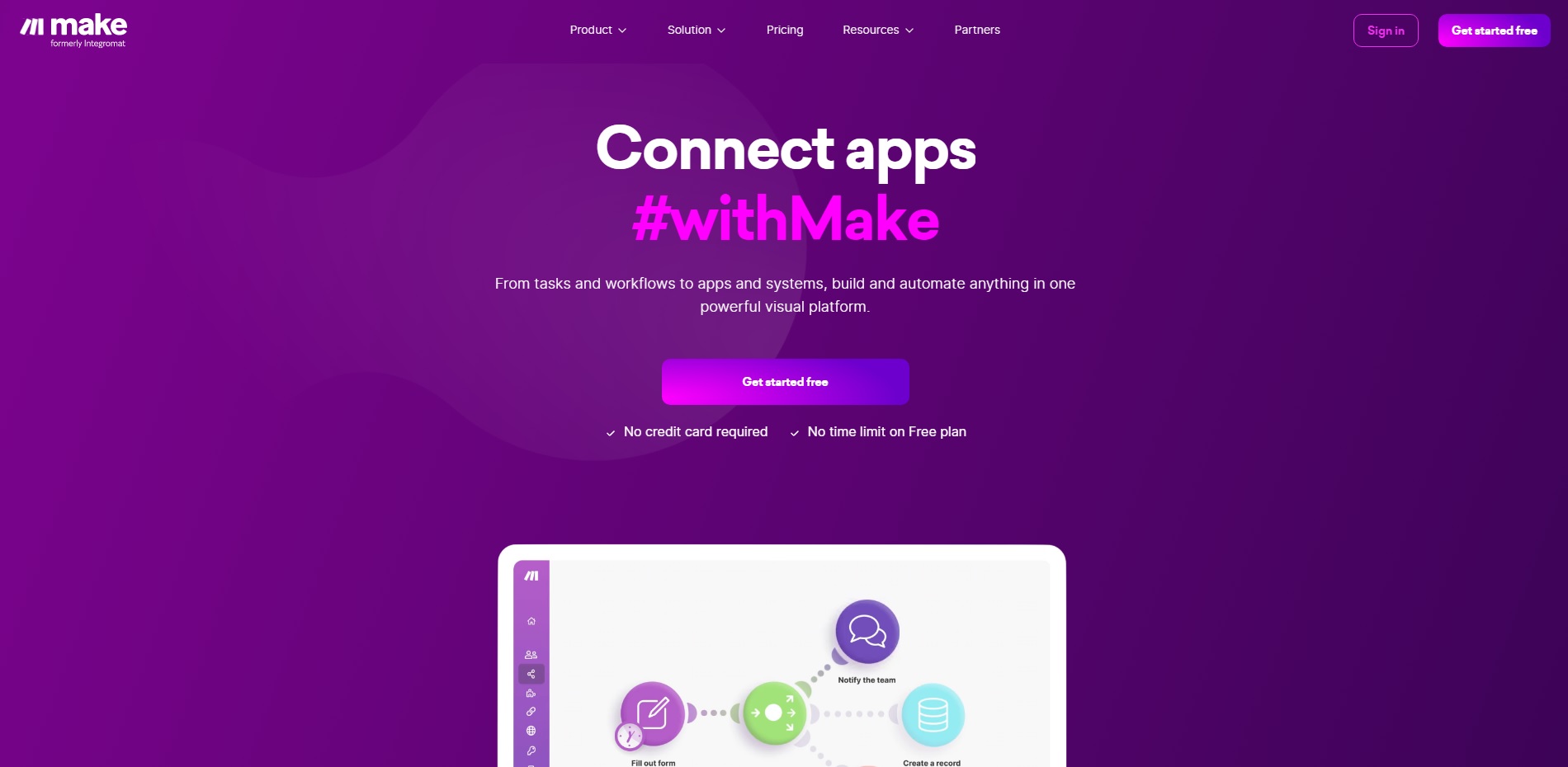
「Get started free」をクリックします。
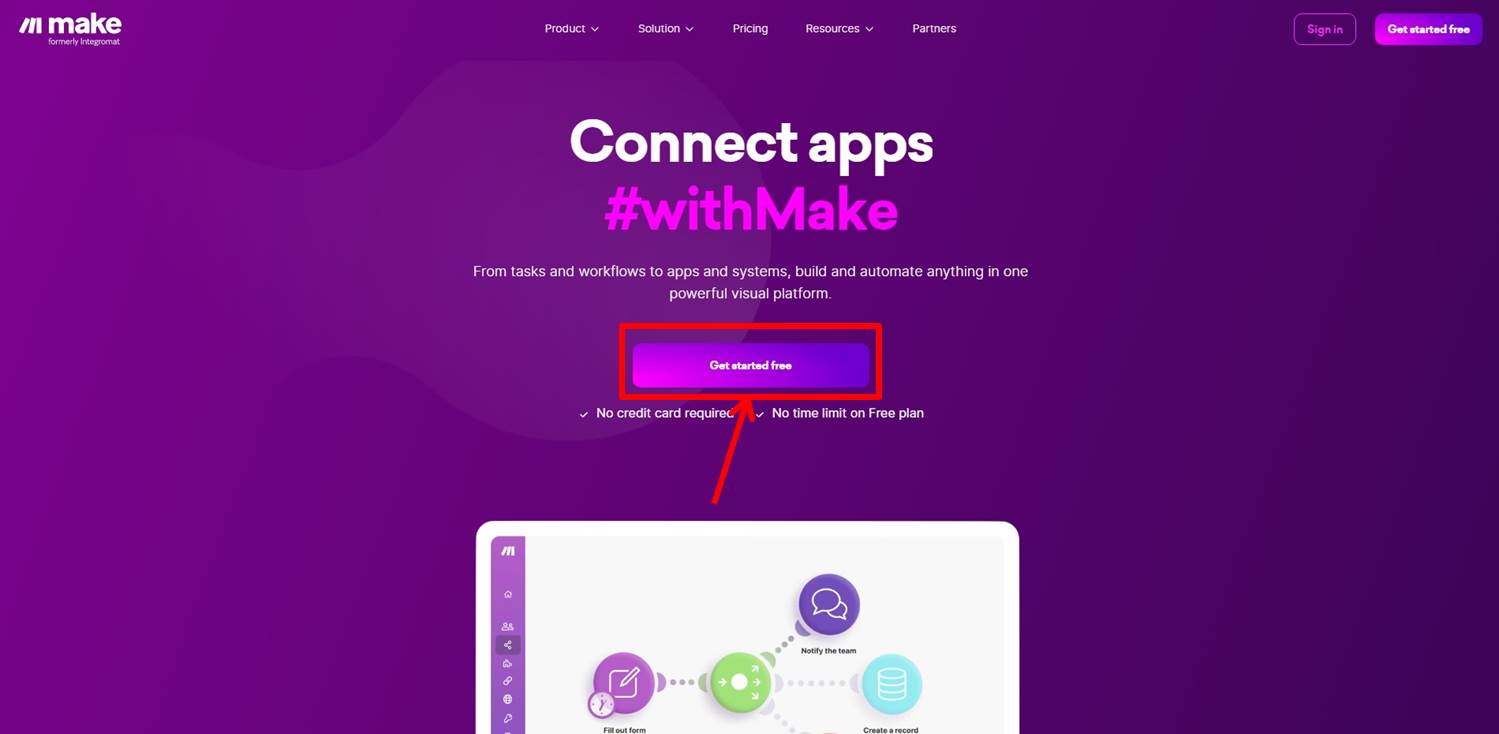
会員情報を入力します。
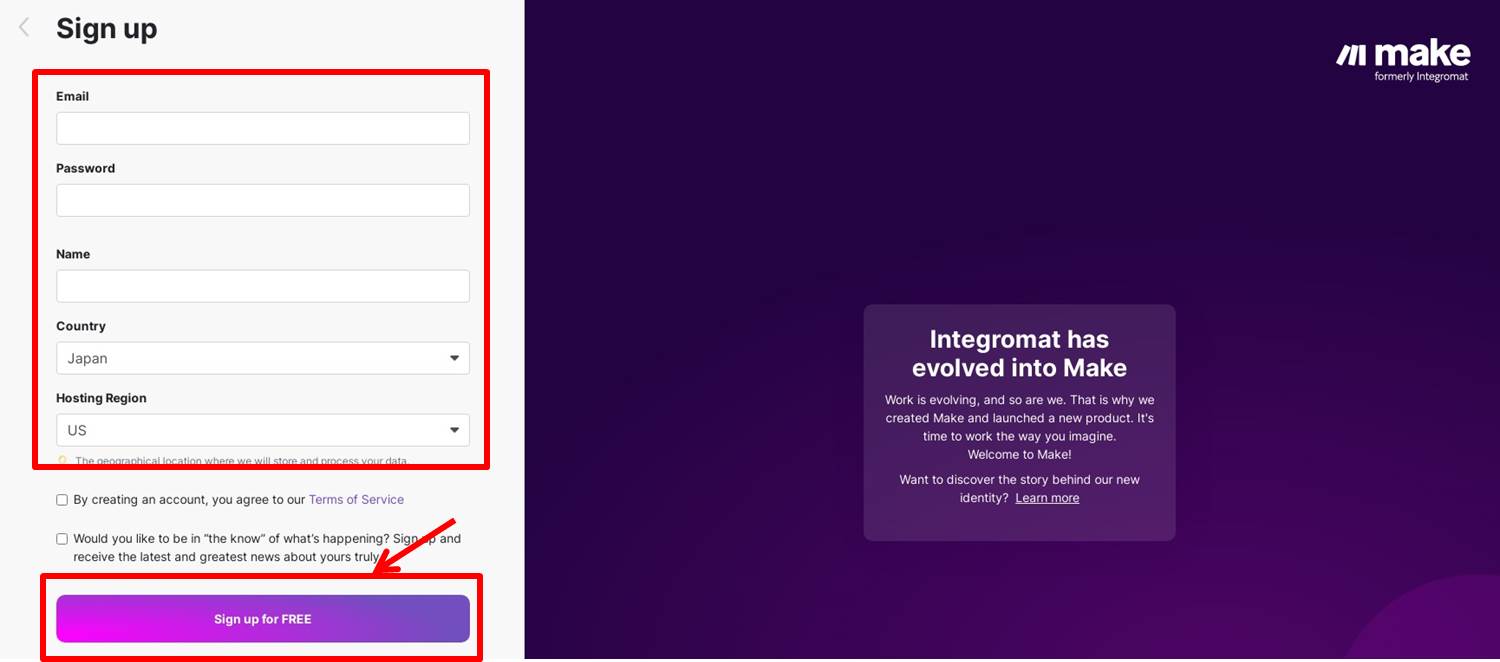
入力する項目は次の通り
| メールアドレスを入力 | |
| Password | パスワードを入力 |
| Name | 名前を入力 |
| Country | 「Japan」を選択 |
| Hosting Region | 「US」または「EU」を選択 |
全ての項目の入力ができたら「Sign up for FREE」をクリックします。
アカウントの作成が完了しました。
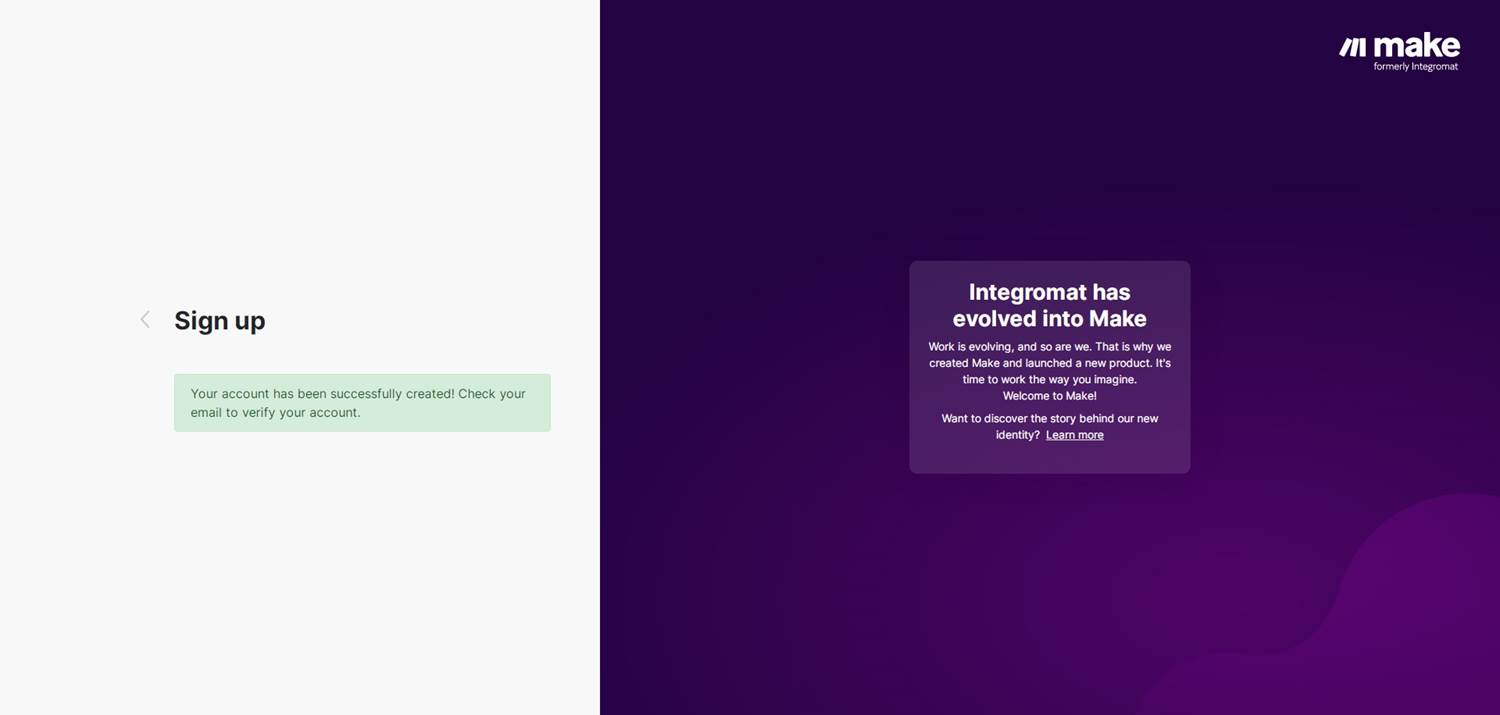
メール認証を行います。
「Verify email」をクリックします。
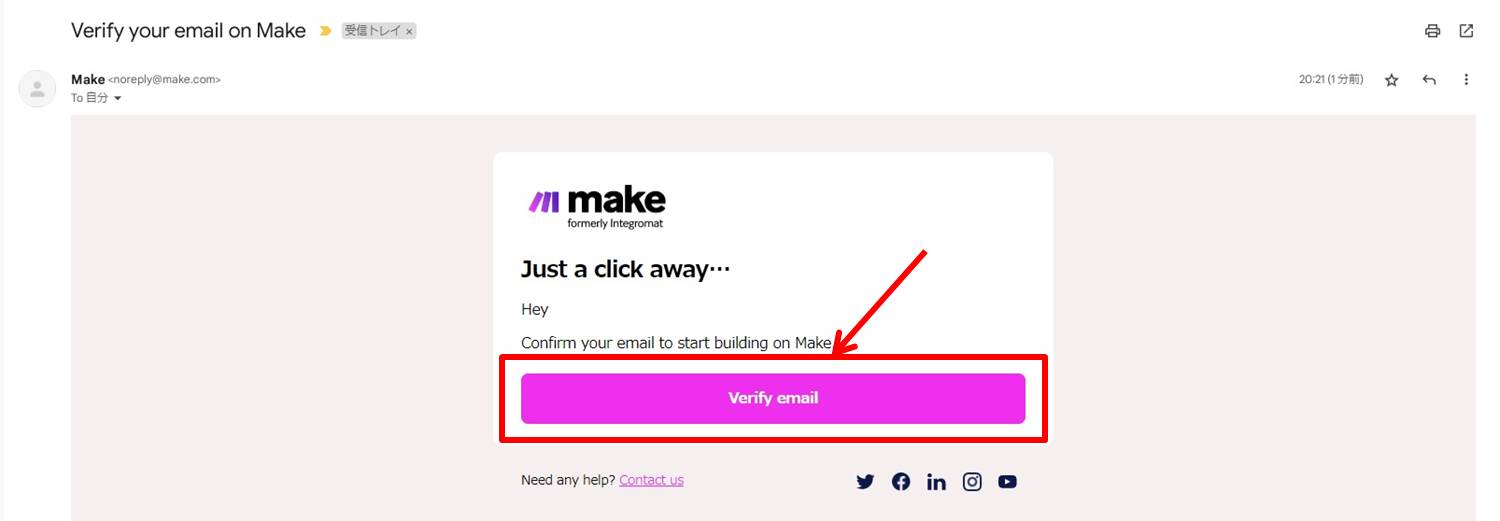
サインインします。
「メールアドレス」と「パスワード」を入力し「Sign In」をクリックします。
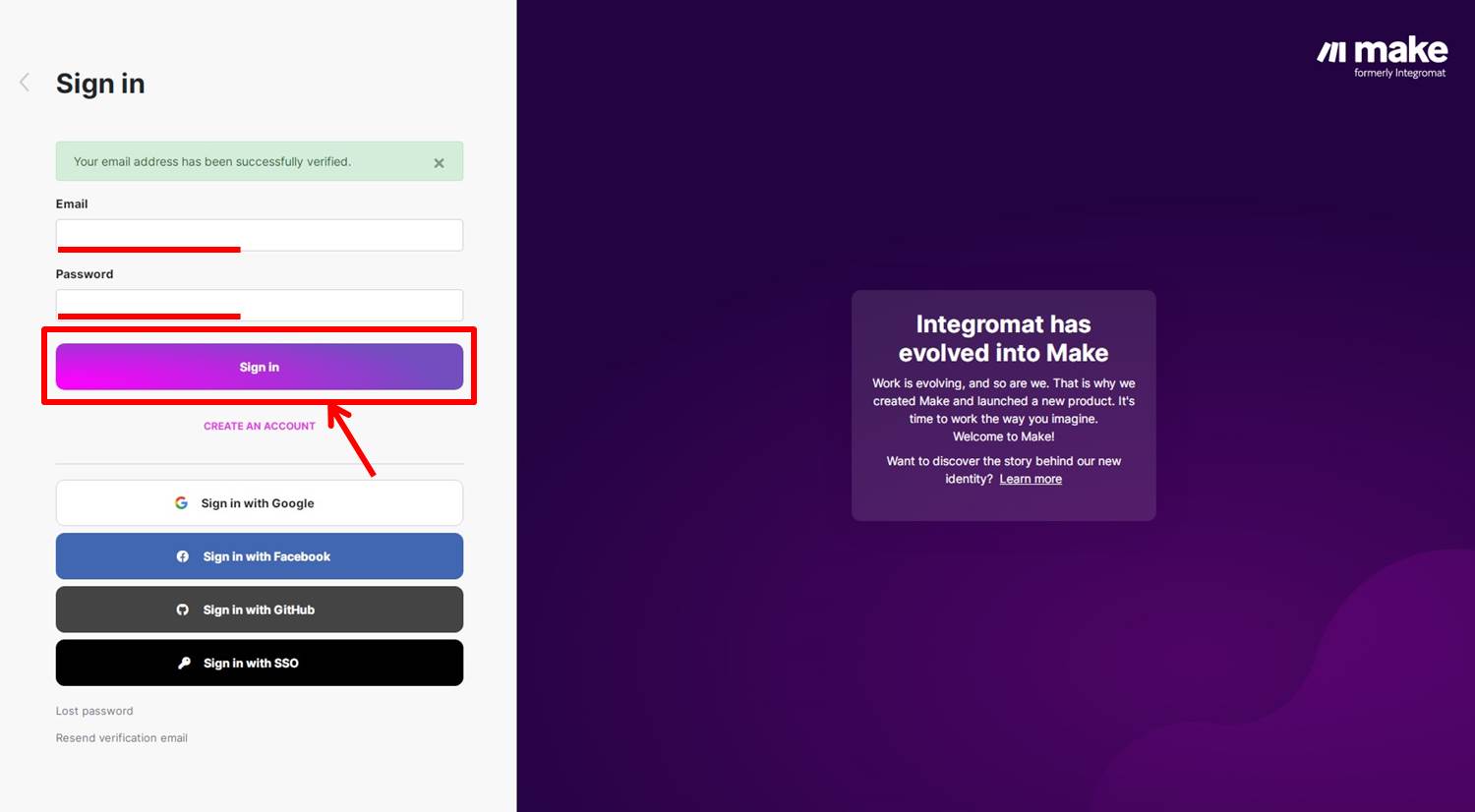
アンケートに記入します。
「Send」をクリックします。
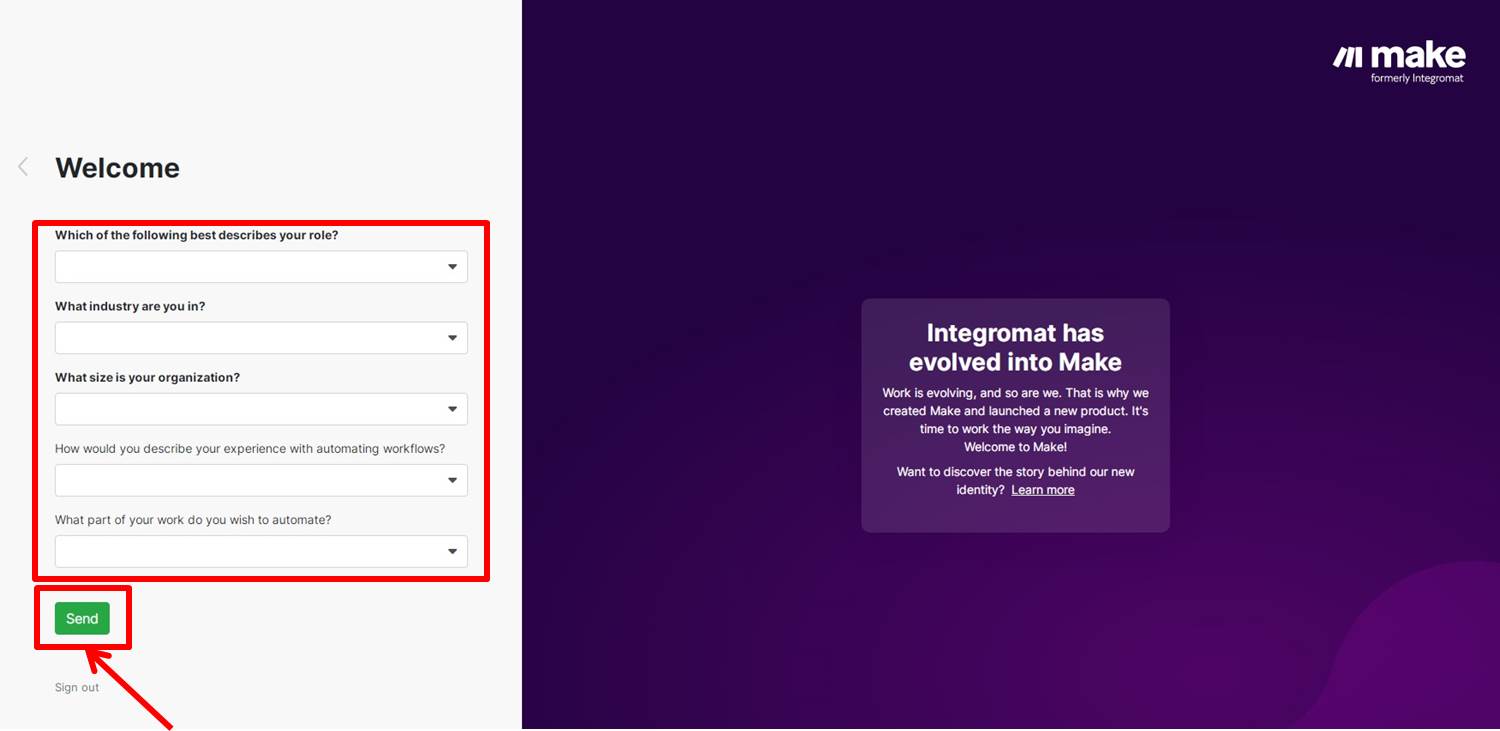
makeのダッシュボードに移動します。
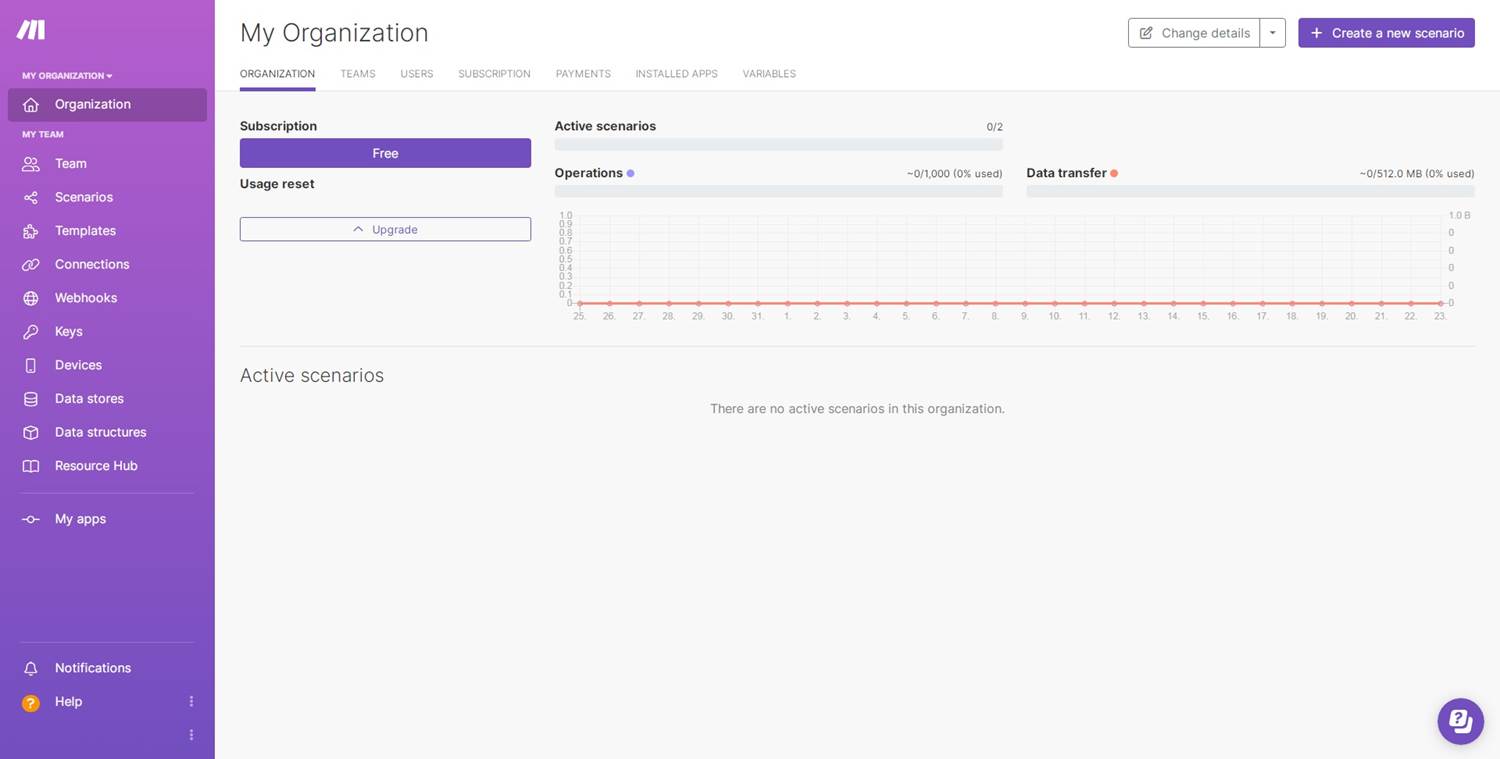
アップグレード

プランのアップグレードをします。
「Upgrade」をクリックします。
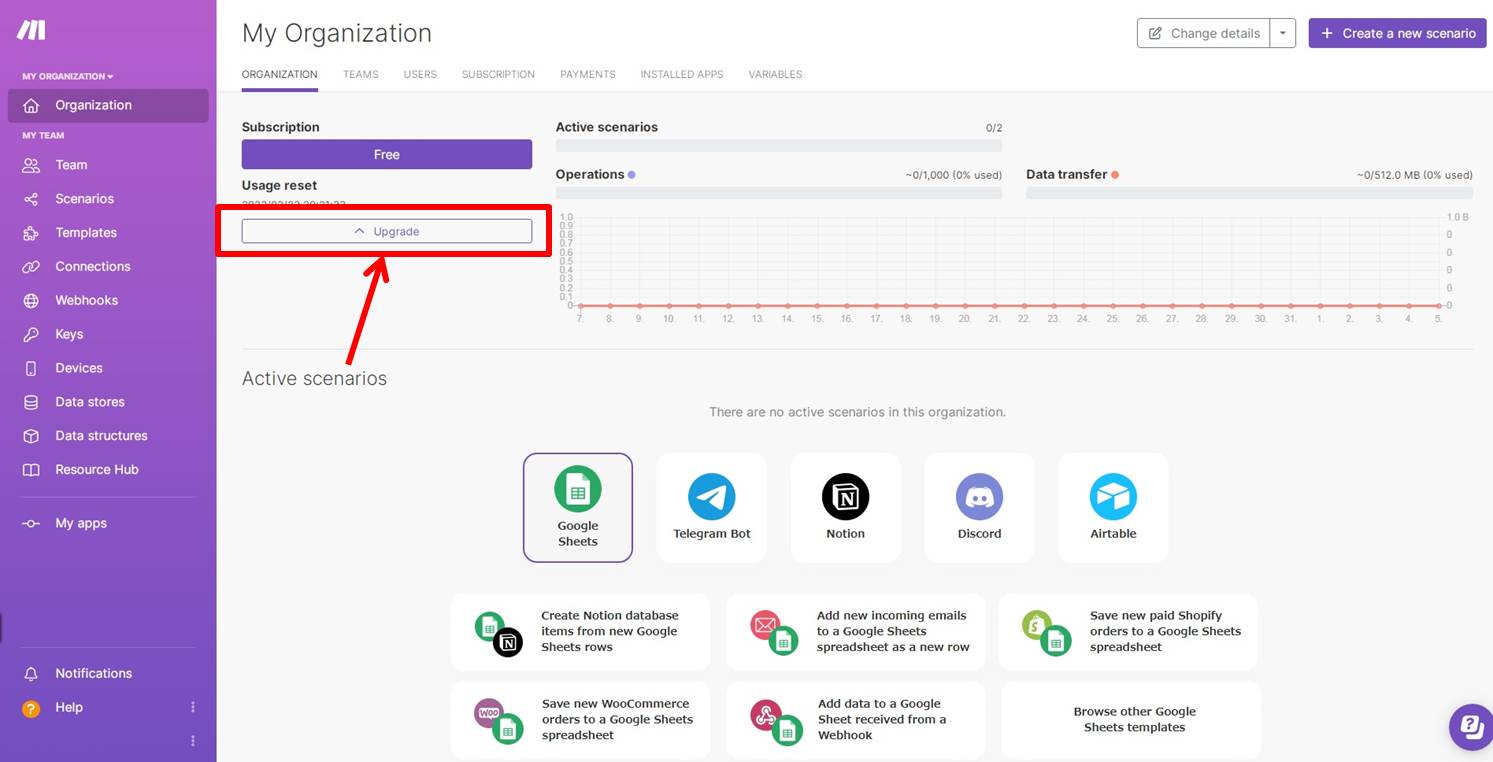
プランを選択します。
Annual(年額)またはMonthly(月額)を選択。
今回はProプランの「Upgrade」をクリックします。
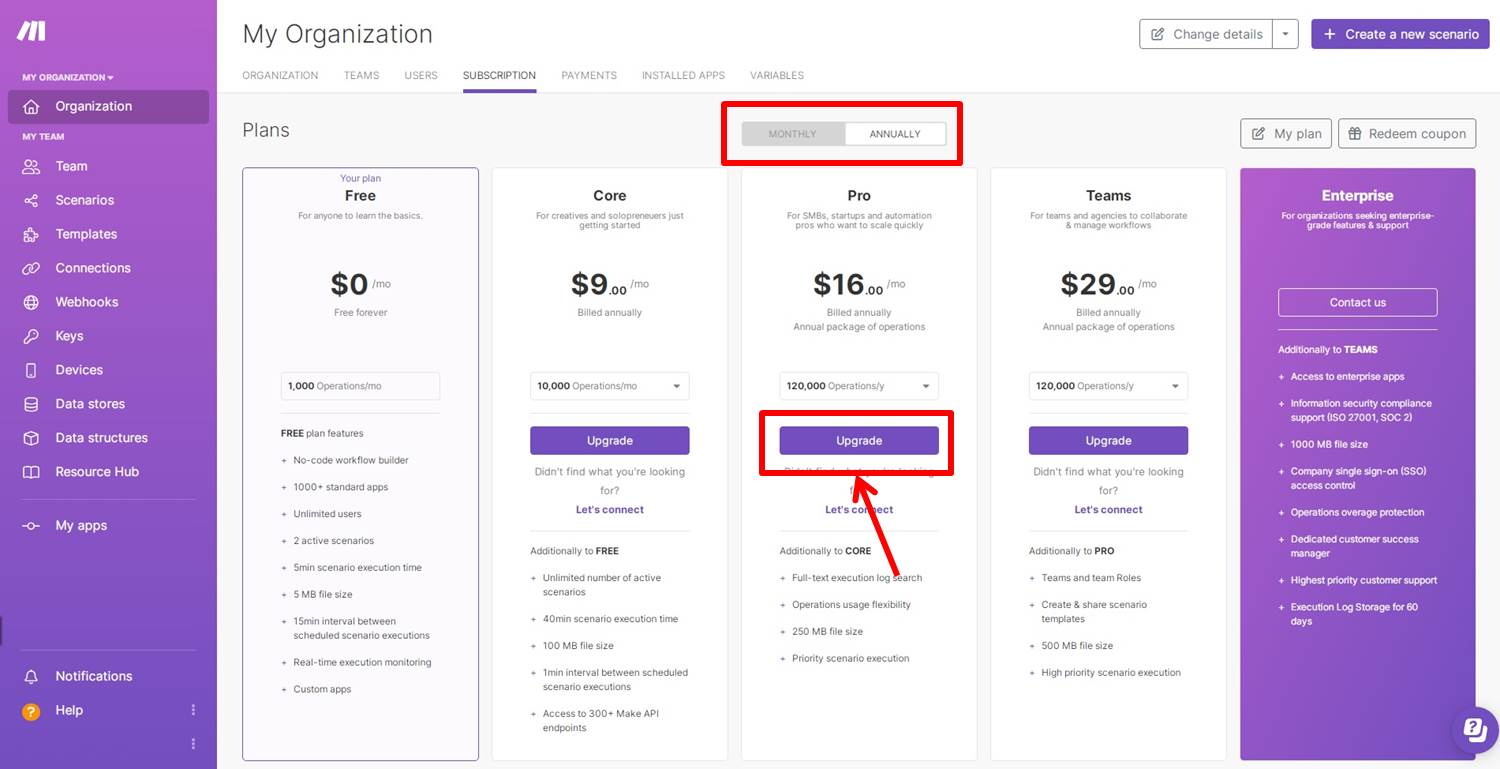
makeの価格・料金は次の通り
| 月額 | |
| Free | 無料 |
| Core | $10.59(1,050円) |
| Pro | $18.82(1,900円) |
| Teams | $34.12(3,400円) |
「Select payment method」をクリックします。
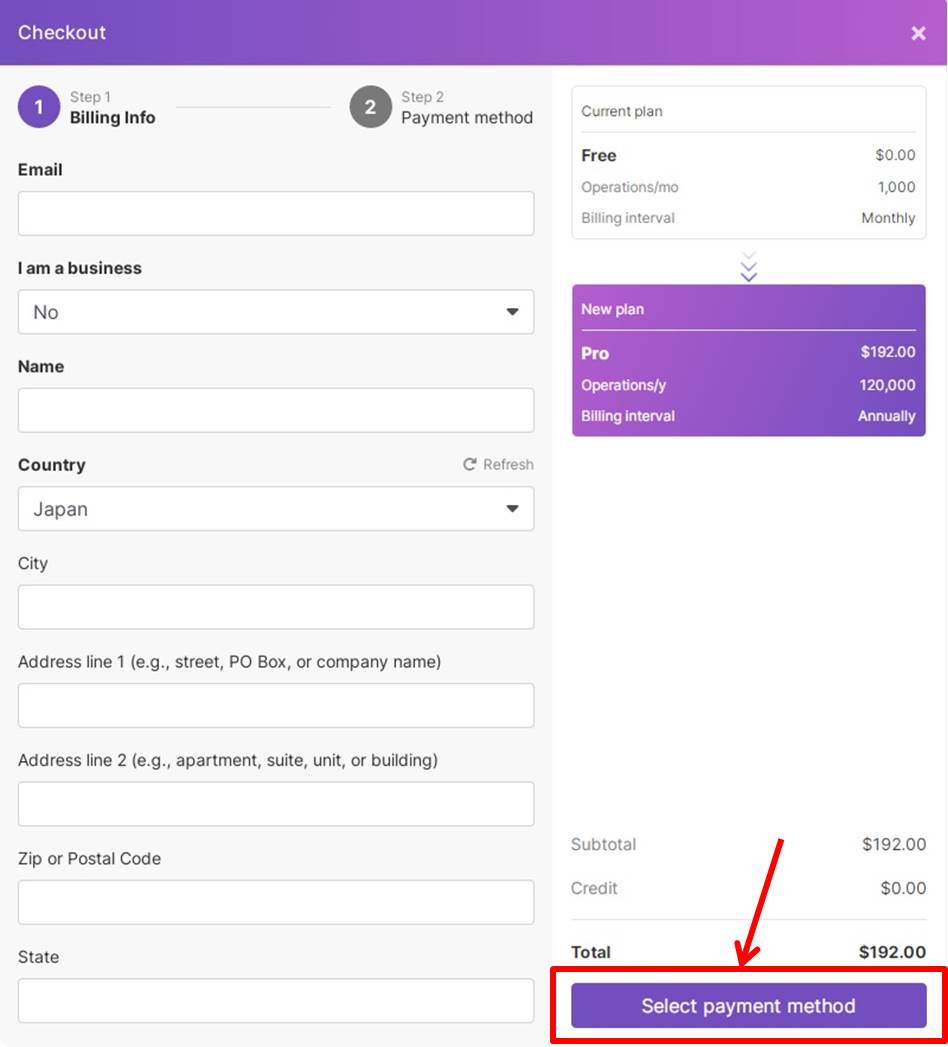
「Proceed to payment」をクリックします。
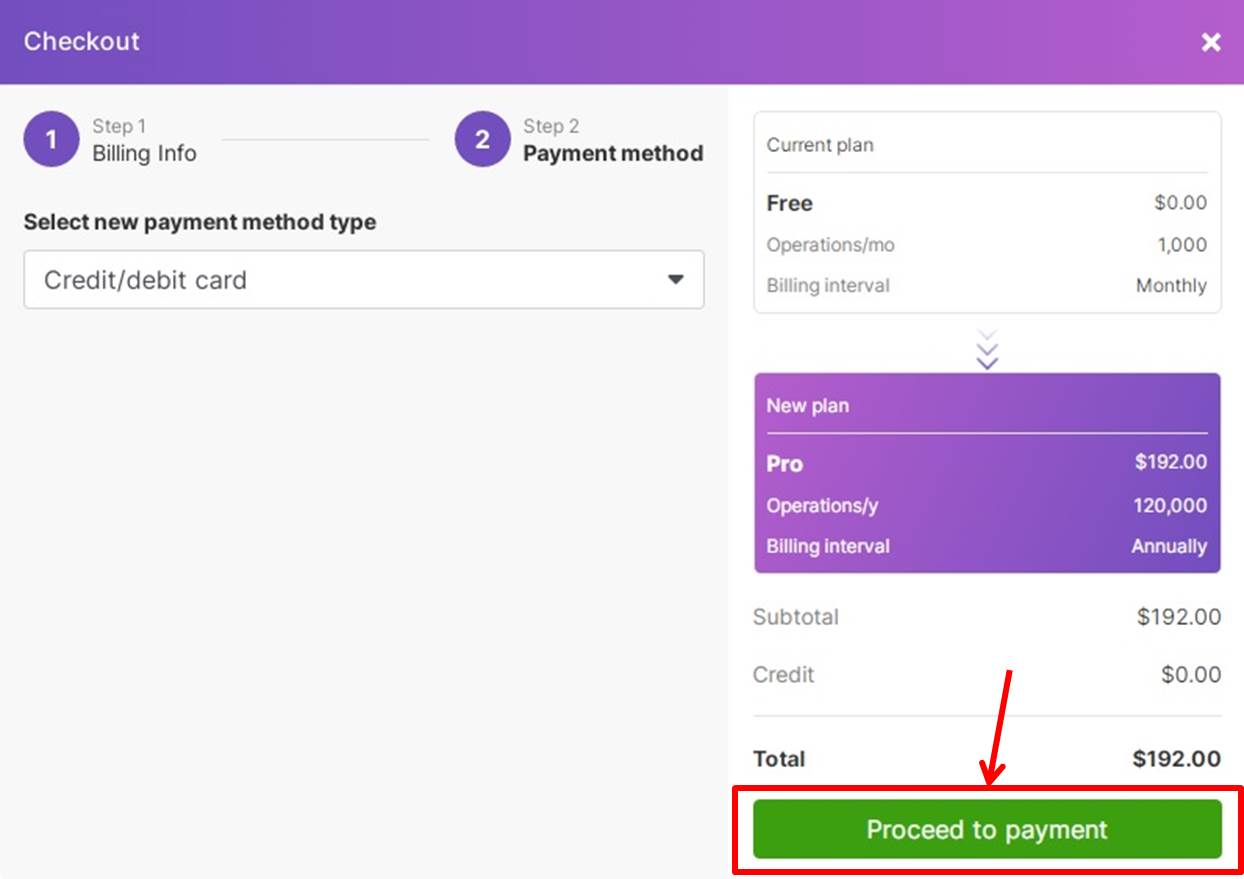
支払い情報を入力します。
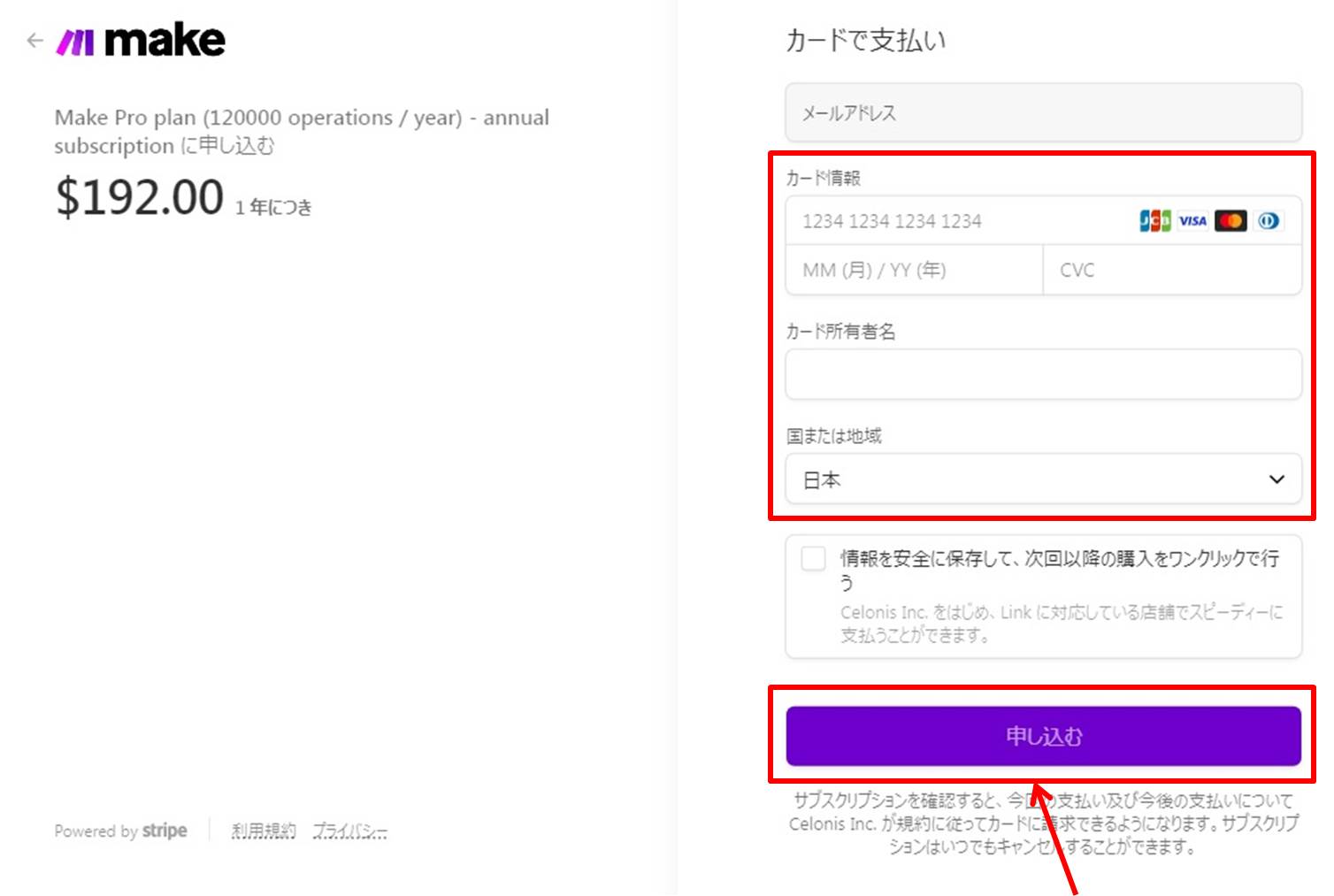
項目は次の通り
| カード情報 | 「カード番号」「有効期限」「セキュリティコード」を入力 |
| カード所有者名 | カードの名義人を入力 |
| 国または地域 | 「日本」を選択 |
情報を入力したら申し込みをします。
「申し込む」をクリックします。
以上でアップグレードができました。
ログイン

makeの公式サイトにアクセスします。
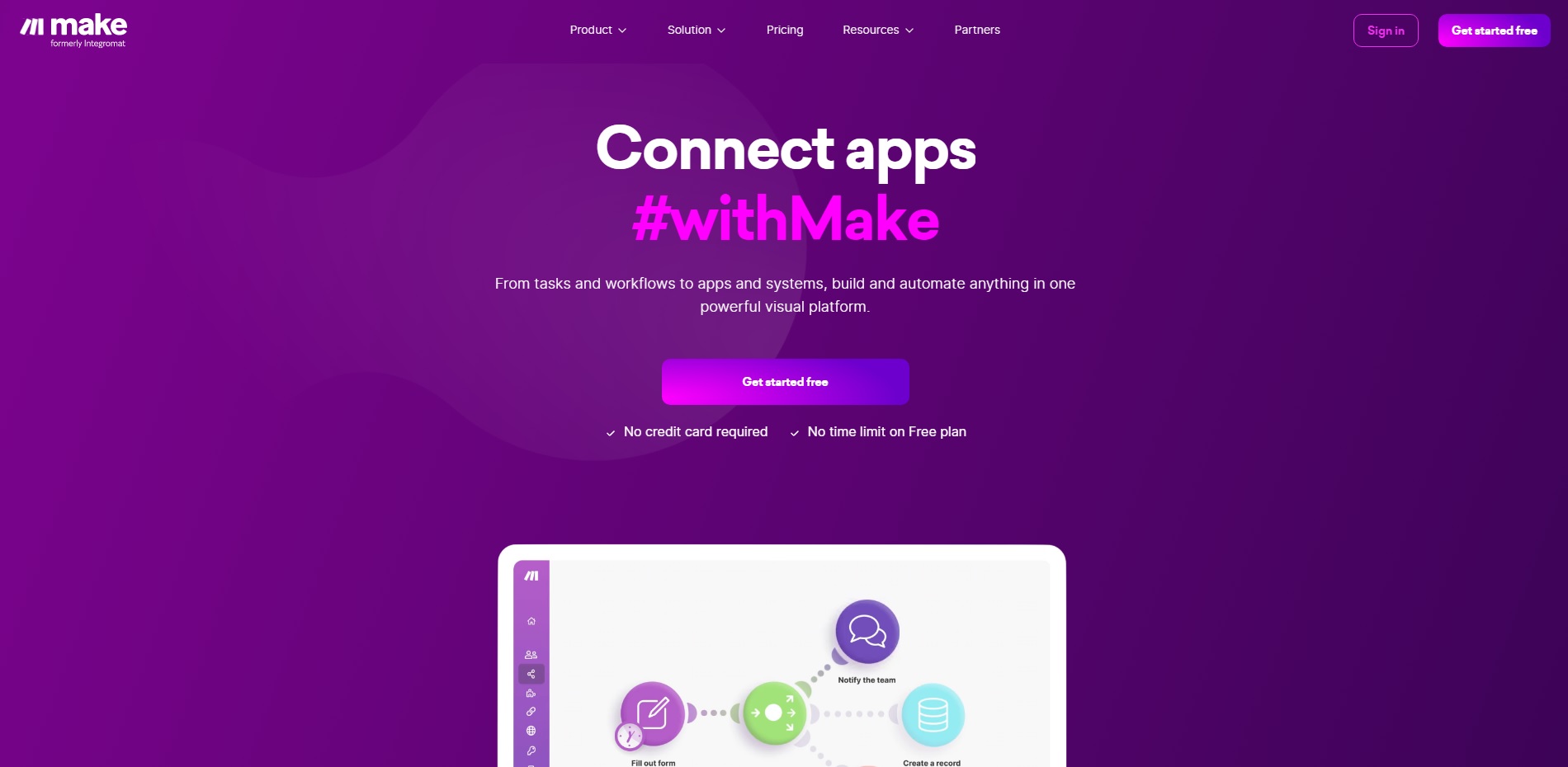
右上の「Login」をクリックします。
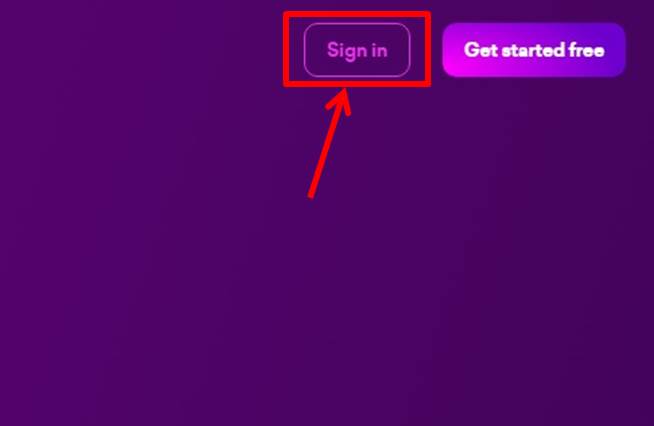
ログイン情報を入力します。
「メールアドレス」と「パスワード」を入力。
「Sign in」をクリックします。
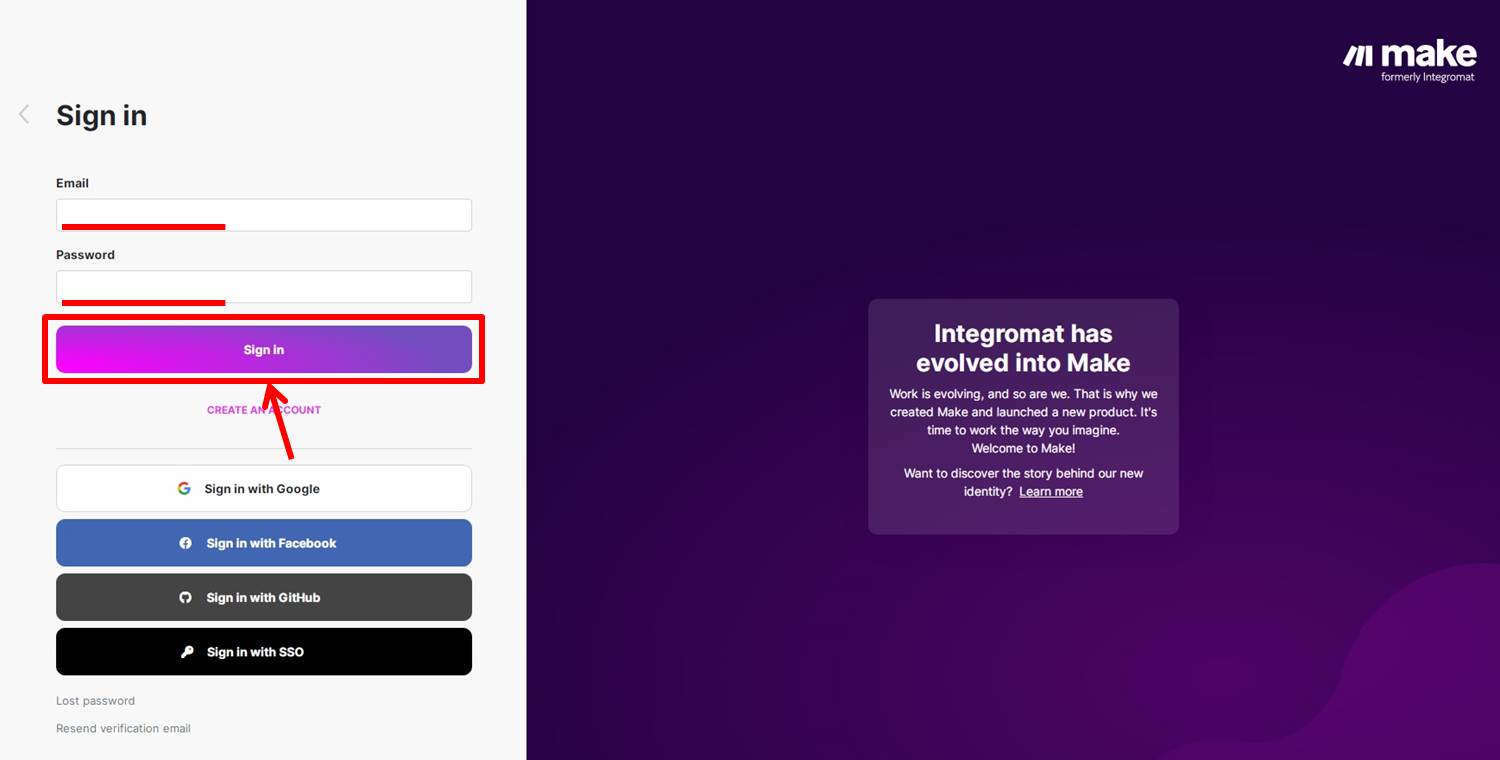
makeにログインできるとダッシュボードに移動します。
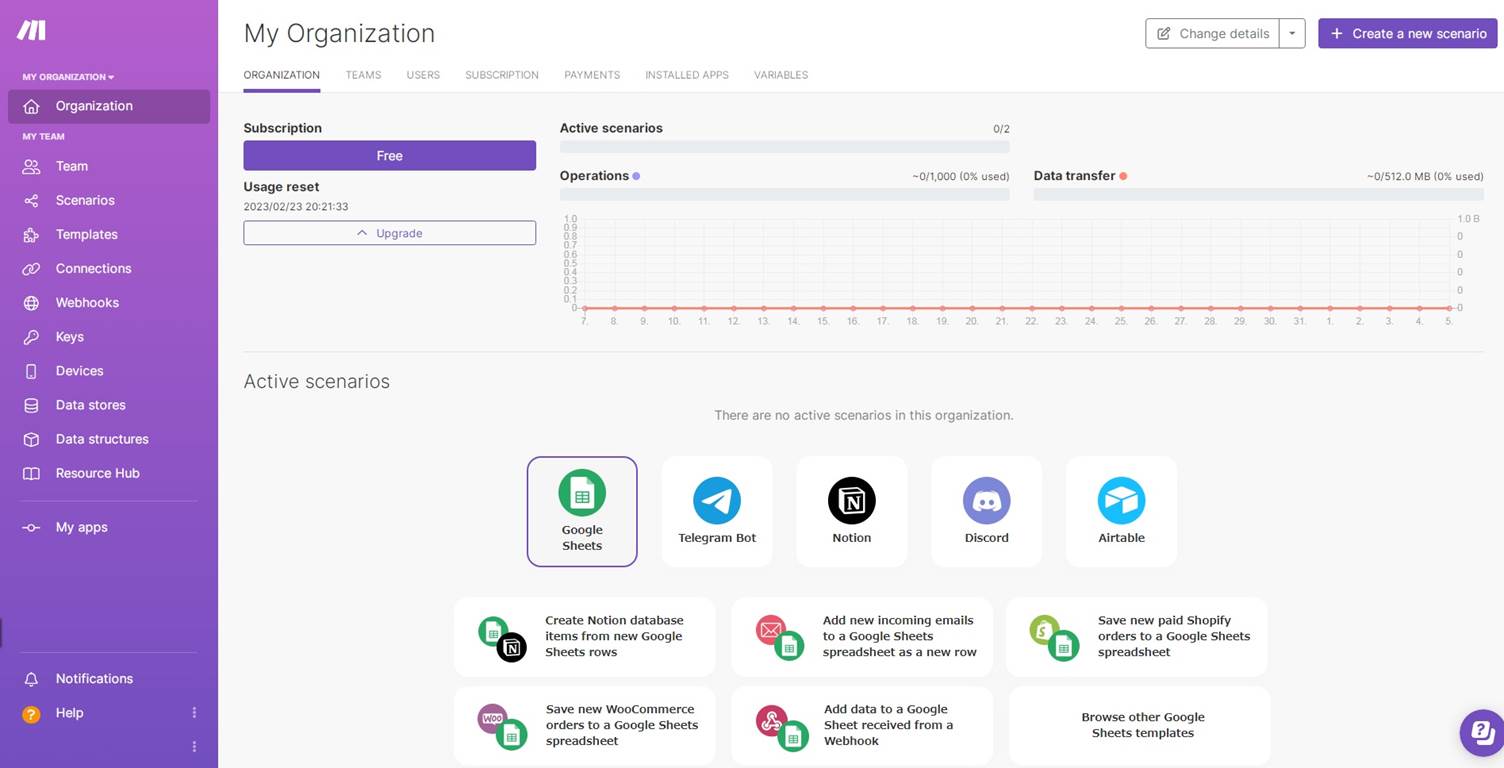
以上でmakeへログインができました。
makeのよくある質問
 makeのよくある質問をご紹介します。
makeのよくある質問をご紹介します。
-
前の記事

Scribe(スクライブ)の価格・料金を徹底解説 2023.09.09
-
次の記事

guidde(ガイド)を無料体験する方法 2023.09.13

